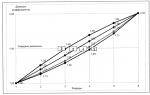Как оформить прайс-лист салона красоты: правила и советы. Создание прайс-листа в Microsoft Excel Как составить прайс лист на услуги образец
Как сделать прайс лист в Эксель? Создание прайс-листа в Microsoft Excel
Что такое прайс-лист?
Прайс-лист- это название знакомо любому человеку. Что же он собой представляет?
В основном в прайс-листе отображаются наименования товаров и их цены.
Однако в них может быть заключена и более подробная информация о продукции, товаре.
Какая упаковка, наличие на складе, штрих код изделия, ассортимент, срок годности.
Наличие необходимости определенного параметра товара, необходимого для отражения в прайс-листе зависит от потребностей продавца.
Зачем нужен прайс-лист именно в Excel?
Во первых это наиболее простая и удобная программа, для создания шаблонов прайс-листов любой сложности. С Excel можно загружать прайс-листы на сайты. Распечатывать в любом необходимом формате A4; A2 и т.д. А также переводить в любые графические Excel позволяет создать прайс-листы для внутреннего пользования, и внешнего.
Для внутреннего пользования шаблон прайс-листа, с необходимыми формулами и макросами позволяет, создавать различные таблицы.
С помощью таких таблиц можно достаточно легко работать с любым количеством данных, проводить анализ всех политик предприятия. Делать диаграммы любого результата или плана бизнес проекта.
Внешний прайс-лист, это таблица данных, предлагаемая для просмотра клиенту.
В Excel очень быстро и достаточно просто сделать таблицу прайс-листа, для удовлетворения любой прихоти клиента. И предоставить ему его в любом виде и формате.
Как сделать прайс-лист в Excel?
Для начала запускаем программу Microsoft Excel.

Откроется окно программы - такое как на рисунке. Обычно открывается несколько листов.
Даем имя книге. Для этого воспользуемся функцией, «сохранить как».
Эта функция позволит одновременно определить местоположение файла (книги Excel), например, в папке «Мои документы», и дать ей название. В данном примере файл/ книга ekxel будет назваться – «price».
Затем переименовываем лист2 в “прайс-лист бланк. Лист для создания шаблона прайс-листа у нас готов.
Оформление листа «прайс-лист бланк».
Оформление прайс-листа, зависит от желания руководителя компании.
В нашем примере мы желаем, что бы был логотип компании, ее адрес физический и все способы связи.
1. Место для логотипа компании.
Для этого объединяем два ячейки в двух столбцах A,B.
Наводим курсор на ячейку 1 в столбце А, и удерживая курсор право кнопкой мыши
Выделяем 2 строку в столбце А и В.


Затем нажимаем на значок, как указано на рисунке. И получаем объединение ячеек.
Подобную операцию делаем еще один раз. И больше не употребляем выделение ячеек.
Следует помнить, что объединение ячеек часто затрудняет проводить вычисления. Особенно если это касается значительных объемов данных.

В нашем примере шаблона прайс-листа необходимые для объединения ячейки - указаны стрелками на рисунке.
Создание таблицы прайс-листа.
Оформление таблицы.
Определяем необходимое количество столбцов с заданными параметрами ширины столбца и высоты строк. В основном высота строк определяется для шапки таблицы.
Связано это с длинными названиями параметров, которые не всегда вмещаются в обычный размер строк.
Для начала пишем параметры в обыкновенной строке – Код товара, наименование, количество в упаковке, цена 1 ед. с учетом НДС, цена за упаковку с учетом НДС.
Затем увеличиваем ширину строки. Это можно сделать двумя способами. Самый легкий это с помощью мышки навести курсор на границу со строкой и, удерживая курсор нажатием правой кнопки мышки, увеличить высоту строки.

Второй способ, это зайти в «формат ячеек» и сделать необходимые манипуляции в предложенном списке функций. Как указано на рисунке ниже.

С помощью функции «Формат ячеек» можно также выставить параметры шрифта для каждого текста таблицы, а также установить направление текста, выравнивание текста, перенос текста, или установить автоподбор ширины в функции «Выравнивание».
Функцией «Граница» воспользуемся для разметки столбцов и ячеек таблицы, что позволит предать ей более привлекательный вид.
Как видно на рисунке ниже данного текста границы таблицы можно выполнить с любой толщиной линий и любого направления. Немного практики и выполнять подобную разметку будет достаточно просто.

.
Итак, у нас уже есть почти готовая таблица. В ее графы можно вписывать значения.
Делать необходимые расчеты. Расчеты.... Их можно делать с помощью калькулятора, а можно с помощью формул в Excel таблице. Что гораздо эффективнее и более точно.
Как сделать автоматическое вычисление данных.
В графу Цена за упаковку с учетом НДС вписываем формулу.
=E14*D14, таким образом, вписывают формулы.
Знак «равно» пишется вначале формулы. Затем вписывают значения, с которыми следует проводить математические вычисления. На рисунках под текстом показано, где можно видеть вписанные формулы.
Прайс-лист необходим покупателю чтобы изучить ассортимент и совершить покупку. Поэтому к оформлению прайс-листа необходимо подойти ответственно. Существуют нормы и правила для составления прайс-листов, подробнее расскажем в нашей статье.
Оформление прайс-листа
Составляя прайс-лист, предприниматель должен сделать так, чтобы покупатель был удовлетворен уровнем и полнотой представленной в нем информации.
В нем должен быть раскрыт ассортимент магазина, должна содержаться краткая характеристика товаров и продуктов, достаточная для принятия решения о покупке, ну и, конечно же, цена.
Как сделать прайс, если в магазине предусмотрены скидки? Их также необходимо указать в прайс-листе. Товары, которые участвуют в акциях, маркетинговых мероприятиях, либо на них предусмотрены какие-то бонусы, можно выделить для удобства восприятия цветом, другим шрифтом и т. д.
Оформляя прайс-лист, нельзя забывать о том, что он для покупателя. Поэтому его должно быть удобно и приятно читать. Не нужно писать слишком мелким шрифтом.
Информация должна быть подробной, но не излишне. Если в списке много позиций, и по каждому будет подробное описание, документ будет большим, читать его просто не захочется.
Оригинальность названий – это дело хорошее для того, чтобы зацепить внимание покупателя, но с творчеством в данном случае нужно быть аккуратными: не всегда оправдано называть традиционно известные и популярные товары креативно.
В прайс-листе необходимо указать контактную информацию. Как бы подробно ни были описаны товары и продукты, у покупателя обязательно возникнут дополнительные вопросы. В этом случае обычно оставляют номер телефона или адрес электронной почты кого-то из менеджеров.
Видеть точную картину потребностей человека и производить успешные продажи услуг поможет CRM-система от Бизнес.Ру. Накапливайте и систематизируйте информацию о клиенте и повышайте его лояльность персональными предложениями.

Сортировка товаров
Товары и продукты можно и нужно при необходимости разделять на категории, особенно это касается универсальных магазинов:
1. По видам. Продукты питания, непродовольственные товары, канцелярские изделия и т. д. Каждый вид продукции также может быть разделен на сегменты. Например, продукты питания можно разделить на: молочные изделия, мясные и колбасные, хлебобулочные, кондитерские и т. д.
Непродовольственные товары могут быть отсортированы по сегментам: одежда (также можно разделить на мужскую, женскую и детскую), бытовая техника, бытовая химия, средства личной гигиены и т. д.
2. По видам цен. Обычно цены бывают розничными или оптовыми (мелкооптовыми, крупнооптовыми): первые цены выше, вторые ниже. То есть, если человек покупает не 1 единицу, а партию мелкого или крупного опта, товар ему обойдется дешевле.
Это может быть отражено в прайс-листе, например, указано, что при покупке от 10 штук, цена будет снижена на 10%.
Или, к примеру, можно сделать такую пометку в прайс-листе, что при покупке на общую сумму (без разделения на виды и категории товаров, просто на сумму) столько-то рублей, к сумме покупке будет применена скидка в 10%.

Психологические цены
Психология цены основана на восприятии. Этот лучше показать на примере: 1000 рублей и 999 рублей.
По сути это одна и та же цена: разница в 1 рубль не существенна и практически не влияет при прочих равных условиях на финансовый результат бизнеса предпринимателя.
Однако эта разница существенна для покупателя: ценник с 999 рублями привлекает его больше, чем ценник с 1000 рублями.
Разница в 1 рубль, которая, собственно, разницей и не является, для покупателя является своего рода рубежом между совершенно разными масштабами сумм денег, которые ему предстоит отдать из своего собственного кошелька:
- 999 рублей – эта сумма измеряется в сотнях.
- 1000 рублей – эта сумма измеряется уже в тысячах.
Психологически, масштаб измерения цен во втором случае в 10 раз больше, чем масштаб измерения в первом случае: тысячи в 10 раз больше, чем сотни.
Поэтому цены, указанные в подобном виде – 999 рублей, 1999 рублей и т. д. – для покупателя являются более привлекательными.
Специалисты в области маркетинга и ритейла говорят, что в этом случае покупатель более охотно совершает покупку, потому что ему легче отдать денег в 10 раз меньше.
На самом деле, конечно, разницы нет никакой, но человеку кажется, что есть. Поэтому многие эксперты и специалисты рекомендуют указывать цены в таком виде.
Конечно, это должно делаться так, чтобы и цены отдельно, и весь прайс-лист смотрелся и воспринимался гармонично. Поэтому решение о применении таких некруглых цен необходимо принимать, исходя из конкретных условий ведения того или иного бизнеса.
Виды прайс листов:
1. Для покупателя. В нем указывается то, что нужно человеку для принятия решения: купить товар или нет, если купить, то сколько. В прайс-листе для покупателя кроме цены и названия может быть дополнительная информация, характеризующая товар, изделие.
Это в зависимости от необходимости и от конкретных ситуаций;
2. Внутренний прайс-лист. Он предназначен для служебного пользования. В нем может быть представлена более расширенная информация, в том числе, та, которая для покупателя не предназначена, но может быть необходима работникам магазина, например, менеджерам по продажам, бухгалтерам, маркетологам и другим.
Расширенный прайс-лист может иметь такой набор информации (пример):
- Название товаров;
- Цена за единицу отпускная, за которую товар продают покупателю;
- Покупная цена. Могут быть случаи, когда менеджерам необходима эта информация по всем товарам, поэтому она может быть включена в расширенную версию;
- Себестоимость изделия. Она кроме покупной цены может включать в себя другие затраты, которые есть в бизнесе;
- Возможности для скидок. В расширенном прайс-листе, предназначенном для менеджеров, можно указать, до какого предела они могут снижать цену. Естественно, это в том случае, если условиями магазина предусмотрены динамические цены.
Продающий прайс-лист. Видео
Прайс-лист в онлайн-сервисе «Бизнес.Ру»
Обычно в магазинах достаточно большой ассортиментов того, что продается. Поэтому возникает необходимость автоматизировать процесс оформления прайс-листов.
Можно это делать с помощью всем известной программы Excel (бесплатно). В данном случае это будет программа для составления прайс-листов.
Она предоставляет множество удобных инструментов для этого: сортировка, столбцы, строки и листы, возможность применения формул и взаимосвязи элементов документа и различных документов.
Однако применение Excel – это если не ручной, но и не полностью автоматизированный процесс.
Грамотно составленный и красиво оформленный прайс-лист является не менее мощным маркетинговым инструментом, чем . Преимущества использования прайс-листов недооцениваются многими предпринимателями, что приводит к потере клиентов.
Что такое прайс-лист?
Словари бизнес-терминов определяют прайс-лист как список цен на товары или услуги, предлагаемые какой-либо организацией. Данный термин позаимствован из английского языка и происходит от слов «price» (цена) и «list» (список). Прайс-лист вытеснил из обихода распространенное ранее слово «прейскурант», хотя значение у обоих слов идентичное.
Прайс-листы используются и крупными поставщиками, и мелкими предпринимателями, ориентированными, например, на . Прайс упрощает управление ассортиментом компании, увеличивает прозрачность отношений фирмы с клиентами и повышает ее доходность.
Прайс-лист - как пишется?
Правильное написание слова «прайс-лист» - через дефис. Данный вариант используется, например, в академическом орфографическом словаре, составленном Институтом русского языка имени Виноградова, а также в Большом толковом словаре русского языка (издание 2014 года). В качестве синонима с более простым написанием можно встретить слово «прайсник». Кроме того, нередко «прайс-лист» сокращается до «прайса», и собеседники понимают, что речь идет о списке цен.
Структура прайс-листа
Чтобы сделать прайс-лист, нужно понимать, в каком порядке в нем должна быть представлена информация. Прайс является, по сути, предложением компании, его цель - подтолкнуть клиента к покупке. Поэтому рекомендуется следующая структура прайс-листа:
- товары или услуги, на которые действуют скидки и акции - акционная продукция , так как привлекает возможностью извлечь выгоду из покупки;
- основное предложение - речь идет о продукции, которая главным образом интересует клиентов, о том, на что имеется наибольший спрос;
- дополнительный ассортимент - в эту категорию входят элементы, поддерживающие продажи основного ассортимента;
- сопутствующие товары или услуги - дополняют основное предложение, образуя с ним единый полный комплект;
- запчасти, комплектующие и т.д.
Такой порядок подачи ассортимента считается наиболее удобным и способствует увеличению продаж после ознакомления клиента с прайс-листом. Говоря о том, что можно включить в прайс-лист, помимо самого списка товаров и цен, следует отметить:
- название компании;
- логотип;
- справочные данные о фирме;
- дополнительные сведения о товарах и услугах.
Как сделать прайс-лист?
Создание прайс-листа можно разделить на несколько этапов:
- Оформление документа в Microsoft Excel. Excel дает возможность легко вносить корректировки в документ, а табличный формат является оптимальным для прайс-листа.
- Создание названий товаров и услуг. Каждая компания присваивает свои названия продукции. Чем понятнее окажутся наименования и чем лучше они позволят сгруппировать товары, тем удобнее будет клиенту ориентироваться в прайсе.
- Максимальное раскрытие сведений о продукции. Рекомендуется предоставить клиенту как можно больше полезной информации о товарах и услугах, рассортировав ее в отдельные колонки. Например, если речь идет о товарах, желательно указать не только цену, но и цвет, длину, ширину, вес и т.д. - все, что имеет значение при выборе.
- Добавление картинок. Небольшие изображения можно вставить в ячейки колонки, следующей за или идущей перед наименованиями продукции - это упростит поиск нужных продуктов при ознакомлении с прайс-листом.
- Разделение прайс-листа на рабочий и клиентский. В рабочем документе указываются, помимо прочего, контактные данные поставщиков и себестоимость закупаемой продукции. Этот прайс-лист облегчит работу сотрудников, чтобы они могли найти телефон поставщика по тому или иному товару. Из прайс-листа для клиентов информация о поставщиках и себестоимость продукции удаляется. При этом необязательно вести два документа отдельно - заполнять можно только рабочий прайс-лист, а перед отправкой файла клиентам просто удалить нужные колонки и ячейки и сохранить документ под другим именем.
- Определение наценки. Если компания занимается товарным бизнесом и сотрудничает как с розничными, так и с оптовыми клиентами, следует указывать в прайс-листе сразу несколько цен - для розницы, для опта и крупного опта. Определяя наценку, нужно опираться на цены конкурентов в нише и свой желаемый заработок.
- Отказ от «круглых» цен. Это не обязательное требование, а совет, к которому стоит прислушаться. Согласно исследованиям психологов, люди меньше доверяют круглым значениям цен (14000, 800, 1300), считая, что эти цифры были взяты наобум. Лучше всего клиенты реагируют на цифры 5, 7 и 9, поэтому рекомендуется указать цену, например не 5000, а 4970.
- Удаление идентичной продукции. Нужно убедиться, что в прайс-листе нет одинаковых позиций - это может ввести клиента в заблуждение.
- Сортировка. При наличии большого ассортимента можно разделить его на несколько листов. При этом желательно выделить сами листы в Excel какими-то броскими цветами, чтобы клиент при работе с прайсом заметил их. Сделать это можно, нажав правой кнопкой мыши на вкладку листа и выбрав команду «Цвет ярлычка».
- Точка касания с клиентом. Важно помнить, что прайс-лист является инструментом маркетинга и помогает . Чтобы прайс в полной мере выполнял эту функцию, его нужно красиво сверстать, проверить на отсутствие ошибок и указать контактные данные компании. Также на первый лист можно вынести описание фирмы и список преимуществ перед конкурентами.
Важную роль играет оформление прайс-листа. В нем следует соблюдать следующие правила:
- элементы, относящиеся друг к другу, должны быть расположены рядом;
- все части текста должны быть визуально связаны между собой, добиться этого можно с помощью выравнивания;
- если какие-то элементы повторяются, их оформление должно совпадать;
- информация в прайс-листе должна быть организована так, чтобы ее можно было быстро прочесть и найти нужную позицию, для этого используются разные цвета, контуры, линии, шрифты и т.д.
Как создать прайс-лист онлайн?
В Интернете можно найти множество предложений по созданию прайс-листов. Специалисты в области дизайна и продаж предлагают свои услуги в этой сфере. Если ваш бюджет позволяет воспользоваться данными услугами, то есть смысл обратиться к профессионалам.
Если вы не хотите тратить деньги, можно создать прайс-лист онлайн бесплатно и с картинками при помощи сервиса «Google Таблицы». Он является табличным редактором, схожим по функциям с Excel. При этом «Google Таблицы» дают возможность вносить изменения в режиме онлайн и предоставлять доступ к просмотру или редактированию документов неограниченному количеству людей. Права доступа определяет создатель документа.
Красивый прайс-лист - образец
Лучше всего понять, как может и как должен выглядеть прайс-лист, поможет наглядный пример:

Это пример рабочего прайс-листа - на нем указана закупочная цена товаров, продукция отсортирована в алфавитном порядке, не использованы дополнительные элементы оформления, которые помогли бы ориентироваться в ассортименте. Но так как это рабочий прайс, в таком виде он хорош для сотрудников компании.
Программа Excel часто используется для создания прайсов – таблиц, в которых указаны основные характеристики товара и его цена. Создание прайса – несложная задача, но она может усложниться, если стоимость товара зависит от курса валют.
Рассмотрим, как быть в таком случае, а также научимся создавать красивые прайсы с изображениями товаров.
Как сделать прайс в Excel с картинками
Есть два способа.
Прайс с постоянными картинками
Допустим, у нас есть небольшой подготовленный прайс.
В графе КАК ВЫГЛЯДИТ будем размещать картинки. На вкладке ВСТАВКА кликаем РИСУНОК. Появляется окно, предлагающее выбрать изображение с компьютера. Выбираем его. Появляется огромная картинка, которую можно уменьшить, потянув за уголок, а также переместить.
Делаем так, чтобы картинка аккуратно вписалась в нужную ячейку. Хотя, правильно будет говорить НА ячейку, потому что фактически, если кликнуть на С3, она будет пустой. Аналогично подгружаем остальные картинки. Получаем красивый прайс.
Прайс с появляющимися картинками
Второй вариант создать прайс лист в Excel с фото. Мы добавим к прайсу примечания, которые будут представлены в виде изображений. И появляться они будут при наведении на название товара.
Стоя на ячейке с названием первого товара, правой кнопкой вызываем контекстное меню и выбираем ВСТАВИТЬ ПРИМЕЧАНИЕ. Появляется такое окошко.

Кликаем правой кнопкой по рамке примечание (именно по рамке, а не внутри окна), выбираем ФОРМАТ ПРИМЕЧАНИЯ – ЦВЕТА И ЛИНИИ. Открываем графу ЦВЕТ и выбираем самый нижний вариант: СПОСОБЫ ЗАЛИВКИ.

Появится еще одно окно, в котором во вкладке РИСУНОК надо выбрать рисунок из файлов компьютера.

И нажимаем везде ОК. Делаем то же самое для остальных товаров. В итоге в каждой ячейке с названиями в углу появится красный треугольник. А при наведении на ячейку будет появляться изображение товара.

Прайс в зависимости от курса валют
Иногда цены на предприятии очень зависят от курса валют. И во время продажи товара учитывается курс, который есть на тот момент. Как сделать так, чтобы в Excel постоянно показывался актуальный курс?
Видоизменим таблицу, проставив цены в евро. Рядом будет столбец, где будет прописываться актуальная цена в рублях. Для начала сделаем заготовку.
На вкладке ДАННЫЕ выбираем пункт ИЗ ИНТЕРНЕТА (в других версиях Excel может быть написано ИЗ ВЕБА).

В появившемся браузере вбиваем в поисковой строке www.cbr.ru/currency_base/dynamics.aspx (сайт Центробанка России). Открывается сайт, на котором нам нужно найти ссылку КУРСЫ ВАЛЮТ, кликнуть по ней. Откроется окно, в котором надо выбрать ДИНАМИКА ОФИЦИАЛЬНОГО КУРСА ЗАДАННОЙ ВАЛЮТЫ.

Выбираем нужную валюту и интервал, за который нам нужны данные. Т.к. нам важны только актуальные данные, можно поставить, например, с 27.02.2016 по 27.02.2016. Но для наглядности захватим одну неделю. Нажимаем ПОЛУЧИТЬ ДАННЫЕ. Появляется таблица, которую нужно выгрузить и синхронизировать. Чтобы это сделать, сначала надо эту таблицу выделить при помощи значка в виде черной стрелки на желтом фоне. Находим ту стрелочку, которая выделит нам нужную таблицу (в некоторых версиях Excel выделяется сразу вся страница), а затем щелкаем на СОХРАНИТЬ ЗАПРОС (в верхнем правом углу).

Сохраняем запрос в компьютере под именем, например, CBR с расширением.IQY.
Теперь заходим в эту папку (C:\Users\MyUserName\AppData\Roaming\Microsoft\Запросы) и открываем запрос при помощи блокнота. Откроется код, в котором нам важно заменить конечную дату на плавающую (динамическую). Даем ей имя поля, в котором в будущем у нас будет записываться дата. Пусть оно так и называется – ДАТА.

Сохраняем изменения. Закрываем файл. Возвращаемся к Excel. На вкладке ДАННЫЕ выбираем СУЩЕСТВУЮЩИЕ ПОДКЛЮЧЕНИЯ. В появившемся окне нажимаем НАЙТИ ДРУГИЕ и выбираем запрос, который мы назвали cbr.iqy. Перед тем, как подключиться, программа спросит, куда помещать запрос (можно выбрать любую свободную ячейку) и попросит указать значение параметра, который мы изменили в блокноте (в нашем случае это ДАТА).

В качестве ДАТЫ выбираем любую свободную ячейку, куда мы впоследствии будем вбивать нужную нам дату. Не забываем проставить галочки, чтобы значение курса евро обновлялось при каждом заходе в Excel.
Нажимаем ОК, и на листе появляется информация с сайта cbr.ru. Удаляем все лишнее, оставляя только табличку с курсами евро. А в ячейку D1, где у нас должна быть динамическая дата, вбиваем формулу.

Т.к. в формуле используется функция СЕГОДНЯ, Excel будет автоматически обновлять запрос с сайта Центробанка каждый раз при смене даты. Т.е. ежедневно в таблице будут появляться новые данные. Т.к. 28.02.2016 – это воскресенье, новых данных у Центробанка нет, поэтому конечным значением является курс евро на 27.02.2016.
Как пользоваться прайсом
Для того чтобы пользоваться полученными данными, произведем еще одно дополнительное действие. Справа от таблицы с курсом валют сделаем заготовку. Напишем дату, например, 27.02.2016, а в соседней ячейке формулу с использованием функции ВПР.

Теперь все готово для того чтобы, наконец, узнать цену товара в рублях. В ячейку D4 вводим формулу, которая умножает цену в евро на курс. Дополнительно используем команду ОКРУГЛ, чтобы округлить получившуюся стоимость до рублей (без копеек). Протягиваем на остальные товары.

Располагать таблицу, которая обновляется каждый день, можно в любом месте листа или книги. Делать заготовки тоже можно по-разному, создавать подписи или примечания к ним.
В этом посте мы предлагаем вам ознакомиться с подборкой из 64 эффективных, грамотно продуманных страниц с ценами. Надеемся, что они станут для вас отличным источником идей. Смотрите, вдохновляйтесь и добавляйте в закладки!
1. Flat
Flat предлагает посетителям приобрести любое количество лицензий, в любое время и на любой срок при помощи простого ползунка для фильтра цен.
2.

ViewFlux очень удачно распределили белое пространство на своей странице с ценами. Чистый макет позволяет посетителям сосредоточиться на особенностях каждого тарифного плана.
3.

Readymag сразу же дают пользователям понять, что выбирая годовые тарифные планы, они сэкономят до 20% средств. При переключении между вкладками месячной и годовой оплаты анимация прекрасно подчеркивает разницу в цене.
4.

Marvel также делают ставку на преимущества годовой подписки, однако по сравнению с предыдущим примером их страница воспринимается легче из-за удачно распределенного белого пространства.
5.

Dunked также предлагает клиентам сэкономить до 30% при подключении годового тарифа — об этом сигнализирует небольшой переключатель, размещенный под тарифными планами.
6.

Stripе делают акцент на простоте и прозрачности своих тарифных планов как в заголовке, так и в описаниях. Основной тариф выделяется на фоне других структурных элементов страницы.
7.

Ключевой особенностью этого прайс-листа является то, что пользователь может отменить или сменить свой тариф в любое время.
8. Klets

Самый оптимальный тариф прайс-листа от Klets выделен рамкой, кроме того, компания предлагает для него двухнедельную free-trial подписку.
9. Base

Base используют громадные шрифты, чтобы привлечь внимание посетителей к тарифным планам. Внизу размещен убедительный призыв к действию, побуждающий заполнить лид-форму.
10. Symo

Symo подчеркивает выгоды центрального тарифного плана, выделяя его синей рамкой с надписью «Лучший выбор» (Best choice).
11.

Semplice предлагают пользователям приобрести любую версию их продукта одним платежом, без какой-либо подписки.
12. Carto

Модель ценообразования Carto отличается простотой и доступностью. Индивидуальный тарифный план выделен серой заливкой, а его стоимость сильно контрастирует с двумя другими предложениями.
13.

Prevue обеспечивает своим клиентам бесплатную подписку на каждый из представленных тарифов.
14.

Themes Kingdom не только указывают пользователям на самый популярный тариф, но и гарантируют им возврат средств в первые 14 дней.
15.

Webflow также гарантирует подписчикам возврат средств в течение 30 дней. Прайс-лист включает в себя 4 тарифных плана — от бесплатного аккаунта для начинающих до самого дорогого тарифа для больших команд.
16.

Эта страница послужит отличным примером оформления прайс-листа для интернет-магазинов, продвигающих парфюмерию или косметическую продукцию.
17. Flow

Flow позволяет посетителям страницы регулировать параметры тарифного плана с помощью удобного вертикального ползунка. В случае подписки вся команда получает 15 дней бесплатного использования.
18.

Shoplo предлагают 15-дневную free-trial подписку всем клиентам. Грамотно структурированная страница тарифных планов позволяет с легкостью отличить основные выгоды каждого оффера.
19. Lingo

Lingo сопровождает свой прайс лист качественными иконками, а также сообщает посетителям страницы о 30-дневной бесплатной подписке для профессионального и командного тарифных планов.
20.

Гибкая система тарифных планов Mailchimp рассчитана как на начальный уровень email-маркетинга, так и на объемные почтовые кампании для крупного бизнеса. Дизайнеры очень удачно выразили разницу между тарифами в символичных изображениях с животными.
21.

Чистый макет и крупный шрифт акцентирует внимание посетителей Squarespace на стоимости их двух основных тарифов.
22. Asana

Asana предлагает пользователям два базовых тарифа: бесплатная подписка для команд, состоящих менее чем из 15 человек, не контрастирующая с общим фоном страницы, и премиум-план — выделяющийся ярким цветом.
23.

Onfleet ведут простую и прозрачную ценовую политику и позволяют посетителям выбрать необходимый тариф при помощи горизонтального ползунка.
24.

На своей странице с ценами Do попросту указывают единственную стоимость подписки и перечисляют ее преимущества.
25. Vend

Vend предоставляет своим клиентам несколько выгодных тарифных планов, делая акцент на самом популярном из них с помощью цвета.
26.

Marque сочетает в своем прайс-листе весьма интересные цвета и прекрасно объясняет посетителям предназначение каждого из тарифных планов.
27.

Страница с ценами Moneybird является образцовым примером минималистского подхода к дизайну.
28. Coach

Абсолютно все функции сервиса Coach бесплатны. Вы платите лишь тогда, когда используете Coach для продажи контента.
29.
Отсутствие каких-либо вторичных дизайнерских элементов на этой странице говорит о присущем ей минимализме. Благодаря чистому макету Segment с легкостью акцентируют внимание на самом популярном тарифе.
30. Clio

Clio используют один тарифный план и одну CTA-кнопку в своем прайс-листе. Для оформления подписки пользователю нужно оставить только email.
31. Wake

Wake побуждают потенциальных клиентов воспользоваться 30-дневной бесплатной подпиской, размещая на странице с ценами названия известных брендов, которые уже сотрудничали с ними.
32. Ionic

Ionic предоставляет гибкие планы для разработчиков, стартапов и предприятий. При оформлении годовой подписки пользователь экономит 10% на платежах.
33.

Webydo очень ясно дает понять посетителям, какой тариф является наиболее востребованным, а также акцентирует внимание на 20% скидке на годовую подписку.
34.

В отличие от предыдущих сервисов, Mention выразили выгоду годовой подписки не в деньгах, а в месяцах. Увеличение стоимости тарифных планов здесь выражается в насыщенности синего цвета, который используется при их оформлении.
35.

Основные тарифы Avocode доступны для двухнедельного бесплатного использования. Весь упор здесь делается именно на годовую подписку, а ежемесячная оплата отводится на задний план.
36.

Броская надпись «100%-ая гарантия счастья» интригует посетителей и помогает развеять их сомнения перед выбором подходящего тарифа Weebly.
37.

Timely предлагают клиентам ограниченный бесплатный тариф и платную, но весьма доступную подписку с 30-дневным периодом ознакомления.
38.

Самый востребованный план Dropbox Business выделен синим цветом. Вы можете оформить на него месячную free-trial подписку или же приобрести его немедленно.
39.
Atomic отлично подчеркивает уникальность каждого тарифа за счет правильно подобранного цвета. Наиболее популярный план помечен надписью “Рекомендуется”.
40.

В качестве социального доказательства Shopify демонстрирует посетителям своей страницы с ценами количество стартапов, которые уже оформили двухнедельный бесплатный аккаунт.
41.

Все 4 тарифных плана Format доступны для бесплатного использования в течение двух недель. Красная CTA-кнопка выгодно контрастирует с другими элементами страницы.
42.

Apiary отобразил свои цены в таблице с подробными описаниями, которая позволяет с легкостью разглядеть все особенности тарифов.
43.

Treehouse демонстрируют отличие своих тарифных планов в величине структурных блоков, описывающих их преимущества. За счет контраста цветов акцент делается на более дорогом аккаунте.
44.

Intercom удачно использовали рисованных персонажей, чтобы рассказать о своих ценовых предложениях.
45.

Abacus начинают свой прайс-лист с наводящего вопроса, а затем выделяют цветом и форматом блок с более профессиональным тариф для крупных команд.
46.

Azendoo отдает предпочтение минималистскому подходу при оформлении своей страницы с ценами. Более дешевым, командным, тарифом здесь можно пользоваться бесплатно.
47.

Positionly предлагает посетителям воспользоваться рекомендацией по выбору тарифа при помощи простого выпадающего меню.
48.

That Clean Life акцентирует внимание клиентов на своем стандартном тарифе, предназначенном для индивидуального использования.
49.

GoSquared позволяет подписчикам пользоваться своей платформой бесплатно в течение 14 дней. Средний тарифный план выделяется, поскольку предоставляет клиентам наиболее выгодные условия.
50.

Presumi объясняет пользователям предназначение каждого тарифа не только при помощи текстовых описаний, но и за счет небольших рисунков.
51.

SendGrid распределяют два наиболее дешевых тарифа на дополнительные планы, чтобы каждый клиент мог найти для себя подходящие условия.
52.

Прайс-лист InVision включает в себя пять простых планов, рассчитанных на любую аудиторию. На самый дорогой тариф можно оформить free-trial подписку.
53.

И вновь мы видим, что мультипликация в оформлнии тарифных планов изменяет их восприятие в лучшую сторону. Для более детального сравнения ценовых предложений посетителю достаточно нажать одну кнопку.
54. Podio

Podio предлагает выгодные тарифы для предпринимателей любого уровня и оттеняет самый востребованный план темной заливкой.
55. Quip

Quip отображает свою цену на единый тариф в отдельном белом блоке, который контрастирует с фоном страницы и привлекает к себе внимание.
RedPen сразу же говорят пользователям, что единственным отличием среди всех их планов является количество проектов, которые можно вести одновременно.
59.

Help Scout задействовал различные цвета, чтобы выделить каждый из тарифов, а также подчеркнул общие особенности всех ценовых офферов.
60. Mode

При помощи простой надписи и синей заливки Mode очень четко отделяет платную часть своего прайса от бесплатной.
Robin также используют горизонтальный ползунок для фильтра тарифных планов. При выборе необходимых ценовых условий красный индикатор переключается между ценовыми предложениями.
63.

В описаниях своих планов Mapbox перечисляют множество особенностей, однако в верхней части страницы они указывают достоинства, которые объединяют все их тарифы.
64.

Litmus показывает, как в прайс-листе нужно правильно распределять пустое пространство. При помощи этой таблицы любой желающий может начать пользоваться сервисом в течение 1 минуты.